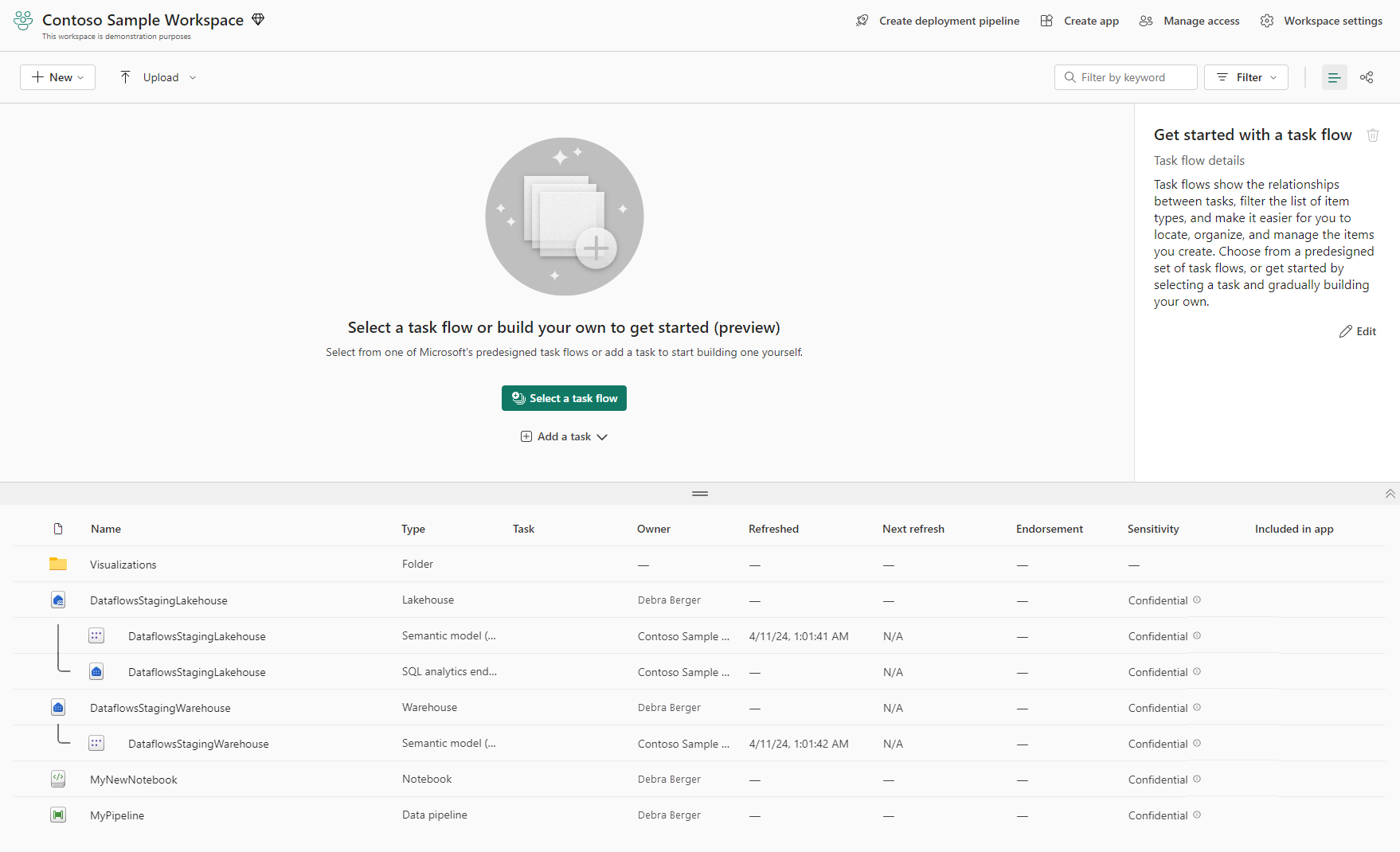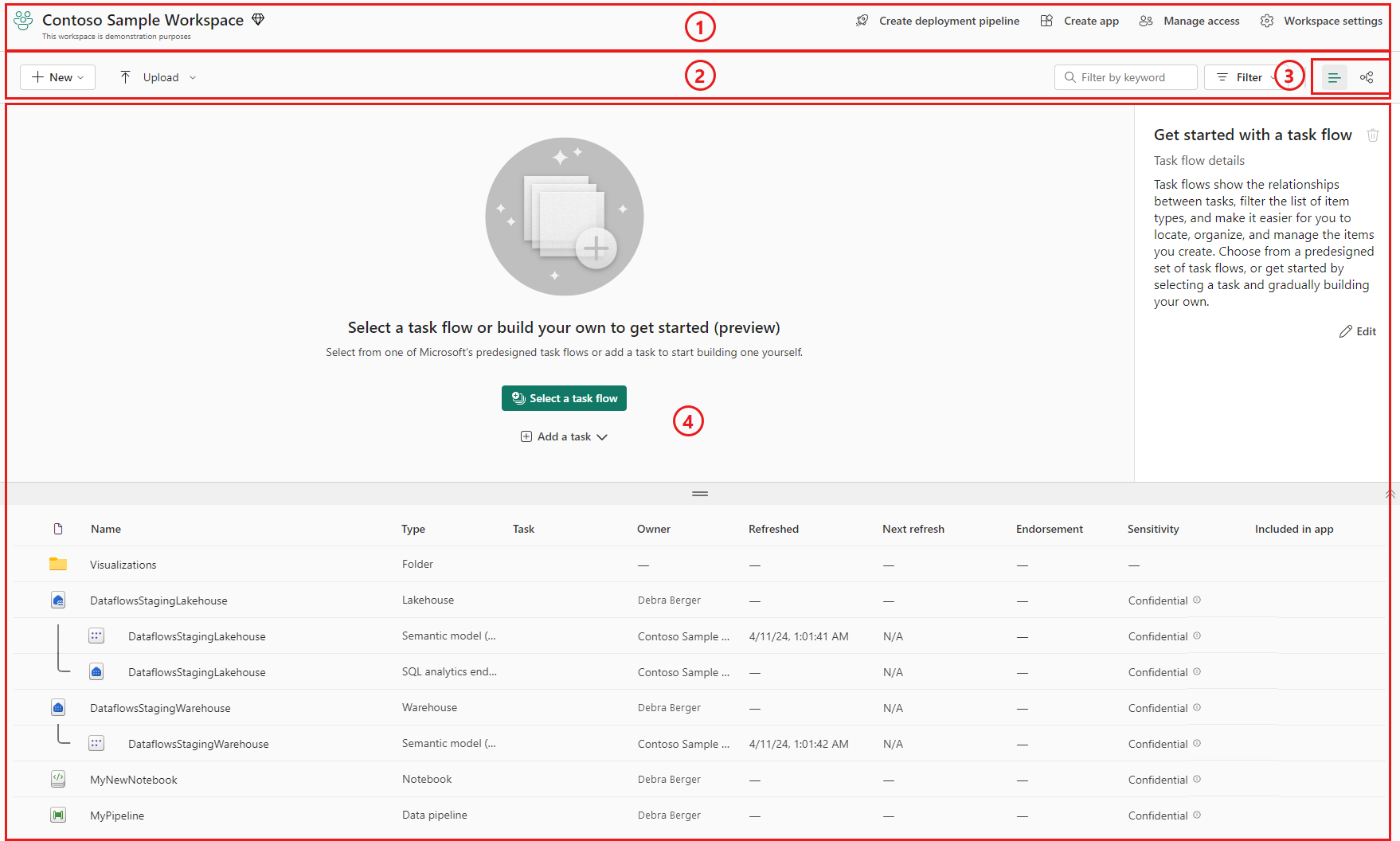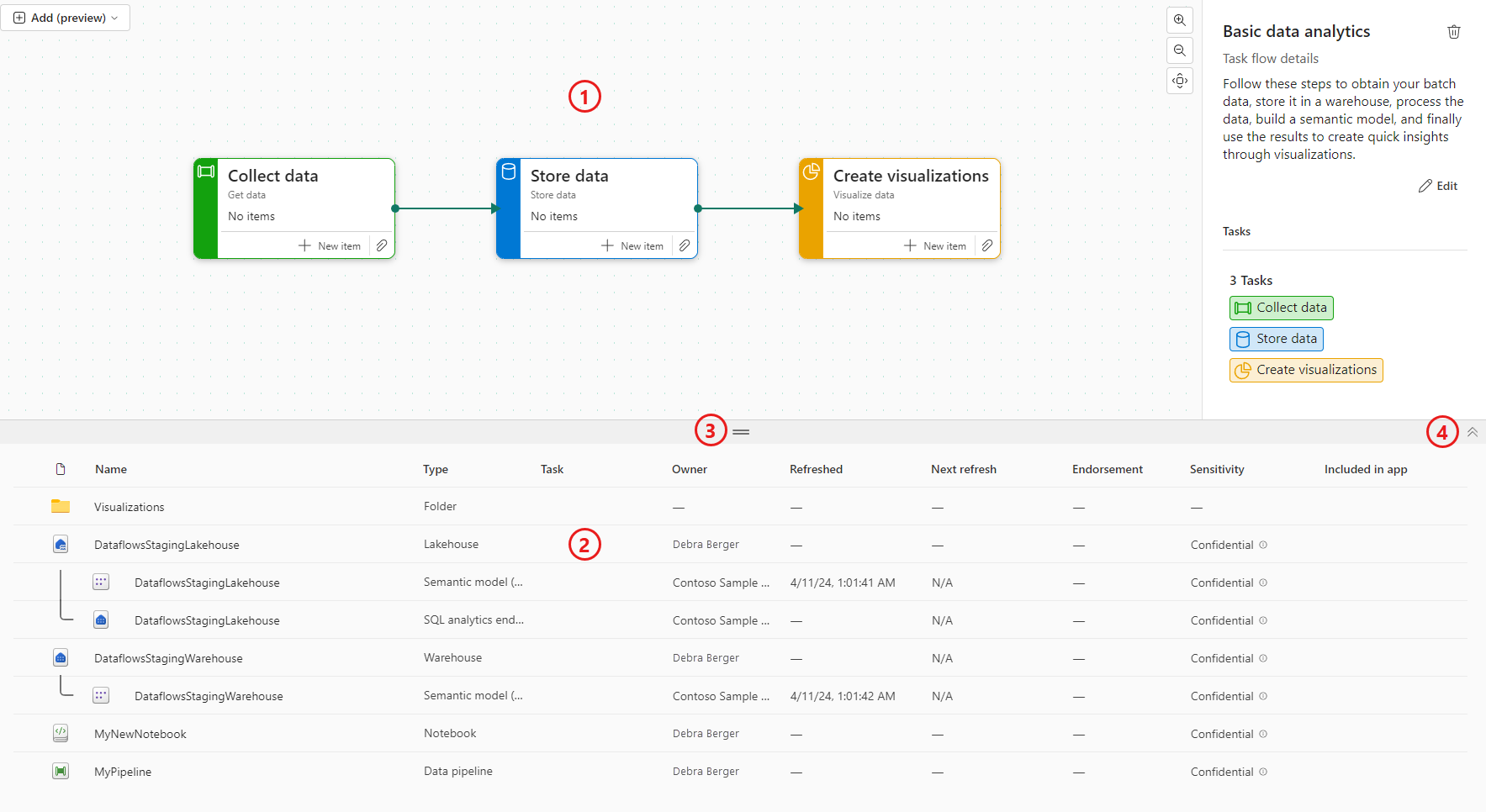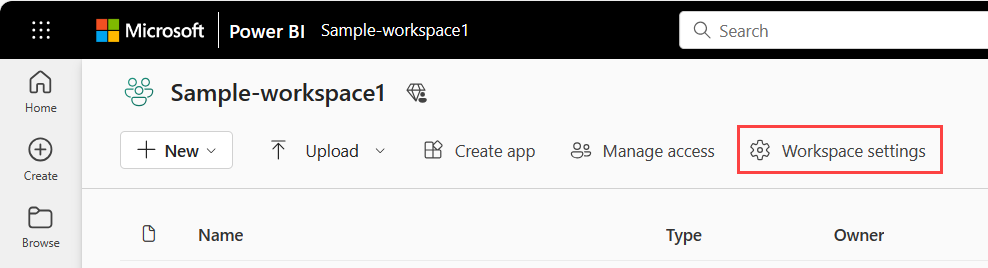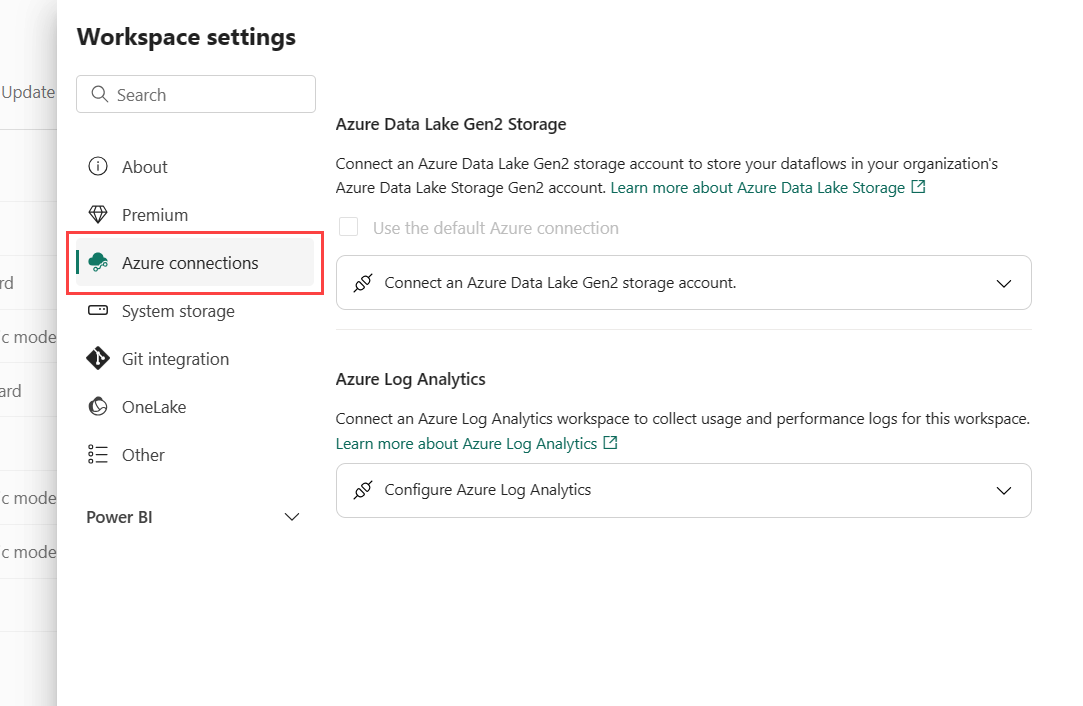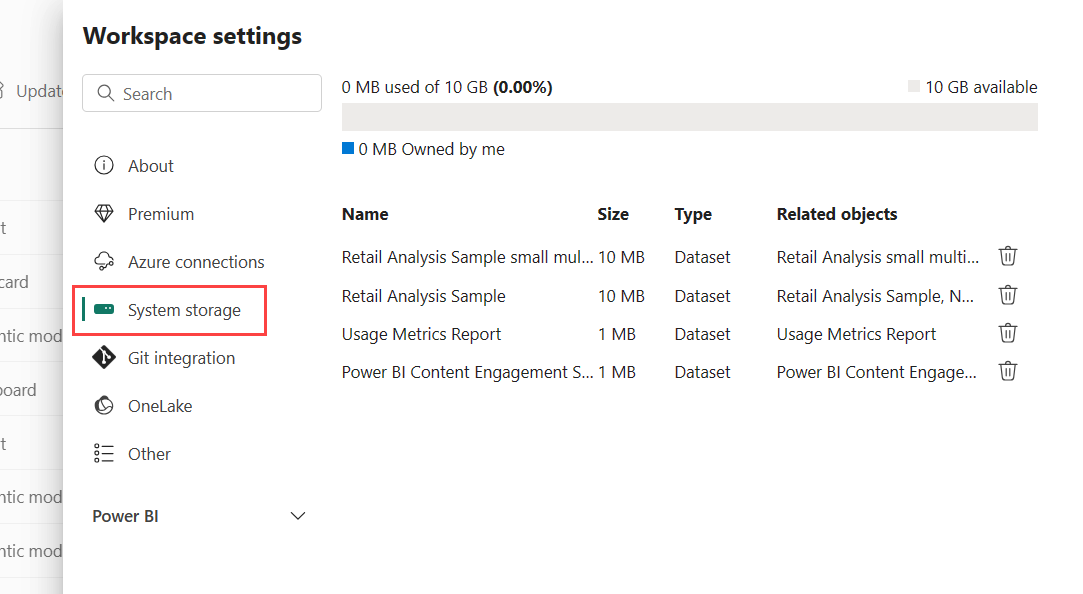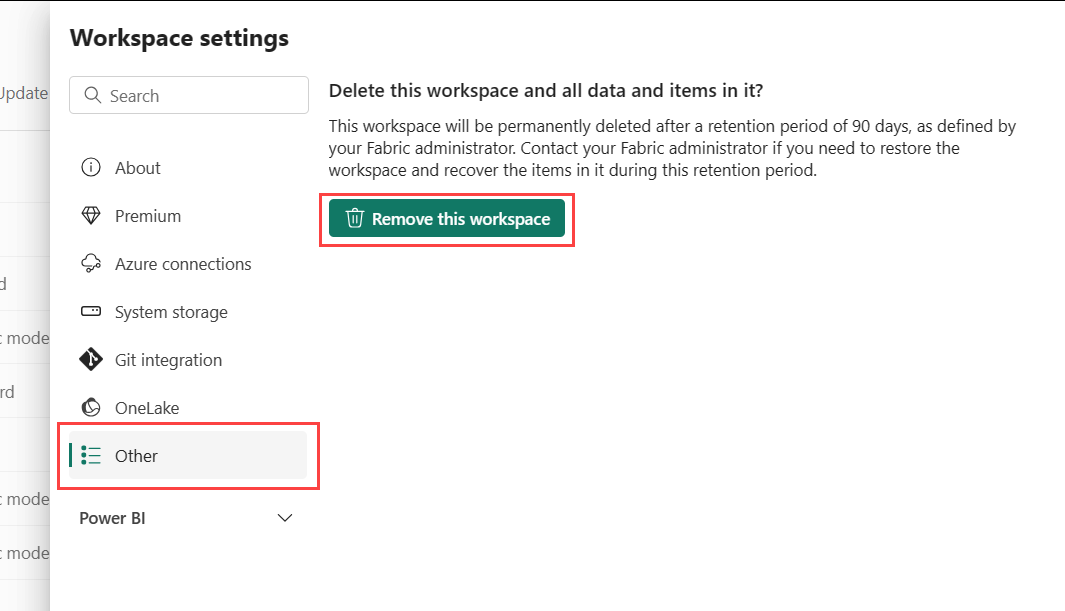Χώροι εργασίας στο Microsoft Fabric και το Power BI
Οι χώροι εργασίας είναι χώροι συνεργασίας με συναδέλφους για τη δημιουργία συλλογών στοιχείων όπως lakehouses, αποθήκες και αναφορές, καθώς και για τη δημιουργία ροών εργασιών. Αυτό το άρθρο περιγράφει τους χώρους εργασίας, τον τρόπο διαχείρισης της πρόσβασης σε αυτούς και ποιες ρυθμίσεις είναι διαθέσιμες.
Είστε έτοιμοι να ξεκινήσετε; Διαβάστε το θέμα Δημιουργία χώρου εργασίας.
Ακολουθούν ορισμένες χρήσιμες συμβουλές σχετικά με την εργασία με χώρους εργασίας.
Ρυθμίστε μια ροή εργασιών για τον χώρο εργασίας για να οργανώσετε το έργο δεδομένων σας και να βοηθήσετε άλλους χρήστες να κατανοήσουν και να εργαστούν στο έργο σας. Διαβάστε περισσότερα σχετικά με τις ροές εργασιών.
Καρφιτσώστε χώρους εργασίας στο επάνω μέρος της αναδυόμενης λίστας χώρου εργασίας για γρήγορη πρόσβαση στους αγαπημένους σας χώρους εργασίας. Διαβάστε περισσότερα σχετικά με το καρφίτσωμα χώρων εργασίας.
Χρησιμοποιήστε λεπτομερείς ρόλους χώρου εργασίας για ευέλικτη διαχείριση δικαιωμάτων στους χώρους εργασίας: Διαχειριστής, Μέλος, Συμβάλλων και Θεατής. Διαβάστε περισσότερα σχετικά με τους ρόλους χώρου εργασίας.
Δημιουργία φακέλων στον χώρο εργασίας: Οργάνωση και διαχείριση αντικειμένων σχεδίασης στον χώρο εργασίας. Διαβάστε περισσότερα σχετικά με τη δημιουργία φακέλων σε χώρους εργασίας.
Μεταβείτε στον τρέχοντα χώρο εργασίας από οποιοδήποτε σημείο, επιλέγοντας το εικονίδιο στο αριστερό παράθυρο περιήγησης. Διαβάστε περισσότερα σχετικά με τον τρέχοντα χώρο εργασίας σε αυτό το άρθρο.
Ρυθμίσεις χώρου εργασίας: Ως διαχειριστής χώρου εργασίας, μπορείτε να ενημερώσετε και να διαχειριστείτε τις ρυθμίσεις χώρου εργασίας σας στις ρυθμίσεις χώρου εργασίας.
Διαχείριση χώρου εργασίας στο Git: Η ενοποίηση Git στο Microsoft Fabric επιτρέπει στους προγραμματιστές Pro να ενσωματώνουν τις διαδικασίες ανάπτυξης, τα εργαλεία και τις βέλτιστες πρακτικές τους απευθείας στην πλατφόρμα Fabric. Μάθετε πώς μπορείτε να διαχειριστείτε έναν χώρο εργασίας με το Git.
Λίστα επαφών: Καθορίστε ποιος θα λαμβάνει ειδοποιήσεις σχετικά με τη δραστηριότητα του χώρου εργασίας. Διαβάστε περισσότερα σχετικά με τις λίστες επαφών χώρου εργασίας σε αυτό το άρθρο.
Αφού επιλέξετε και ανοίξετε έναν χώρο εργασίας, αυτός ο χώρος εργασίας γίνεται ο τρέχων χώρος εργασίας σας. Μπορείτε να μεταβείτε γρήγορα σε αυτόν από οπουδήποτε, επιλέγοντας το εικονίδιο χώρου εργασίας από το αριστερό παράθυρο περιήγησης.
![]()
Ένας χώρος εργασίας αποτελείται από μια κεφαλίδα, μια γραμμή εργαλείων και μια περιοχή προβολής. Υπάρχουν δύο προβολές που μπορούν να εμφανίζονται στην περιοχή προβολής: η προβολή λίστας και η προβολή διαχρονικής καταγραφής. Επιλέξτε την προβολή που θέλετε να δείτε με τα στοιχεία ελέγχου στη γραμμή εργαλείων. Η παρακάτω εικόνα εμφανίζει αυτά τα κύρια στοιχεία χώρου εργασίας, με επιλεγμένη την προβολή λίστας.
- Κεφαλίδα: Η κεφαλίδα περιέχει το όνομα και τη σύντομη περιγραφή του χώρου εργασίας, καθώς και συνδέσεις σε άλλες λειτουργίες.
- Γραμμή εργαλείων: Η γραμμή εργαλείων περιέχει στοιχεία ελέγχου για την προσθήκη στοιχείων στον χώρο εργασίας και την αποστολή αρχείων. Περιέχει επίσης ένα πλαίσιο αναζήτησης, ένα φίλτρο και τους επιλογείς προβολής λίστας και διαχρονικής προβολής.
- Επιλογείς προβολής λίστας και προβολής διαχρονικής καταγραφής: Οι επιλογείς προβολής λίστας και διαχρονικής καταγραφής σάς επιτρέπουν να επιλέξετε την προβολή που θέλετε να δείτε στην περιοχή προβολής.
- Περιοχή προβολής: Η περιοχή προβολής εμφανίζει προβολή λίστας ή προβολή διαχρονικής καταγραφής.
Η προβολή λίστας διαιρείται στη ροή εργασιών και τη λίστα στοιχείων.
- Ροή εργασιών: Η ροή εργασιών είναι το σημείο όπου μπορείτε να δημιουργήσετε ή να προβάλετε μια γραφική αναπαράσταση του έργου δεδομένων σας. Η ροή εργασιών εμφανίζει τη λογική ροή του έργου , δεν εμφανίζει τη ροή δεδομένων. Διαβάστε περισσότερα σχετικά με τις ροές εργασιών.
- Λίστα στοιχείων: Η λίστα στοιχείων είναι το σημείο όπου βλέπετε τα στοιχεία και τους φακέλους στον χώρο εργασίας. Εάν έχετε εργασίες στη ροή εργασιών, μπορείτε να φιλτράρετε τη λίστα στοιχείων επιλέγοντας τις εργασίες.
- Αλλαγή μεγέθους γραμμής: Μπορείτε να αλλάξετε το μέγεθος της ροής εργασιών και της λίστας στοιχείων, σύροντας τη γραμμή αλλαγής μεγέθους προς τα επάνω ή προς τα κάτω.
- Εμφάνιση/απόκρυψη ροής εργασιών: Εάν δεν θέλετε να δείτε τη ροή εργασιών, μπορείτε να την αποκρύψετε χρησιμοποιώντας τα βέλη απόκρυψης/εμφάνισης στο πλάι της γραμμής διαχωριστικού.
Η προβολή διαχρονικής καταγραφής εμφανίζει τη ροή δεδομένων μεταξύ των στοιχείων στον χώρο εργασίας. Διαβάστε περισσότερα σχετικά με την προβολή διαχρονικής καταγραφής.
Οι διαχειριστές χώρου εργασίας μπορούν να χρησιμοποιήσουν ρυθμίσεις χώρου εργασίας για τη διαχείριση και ενημέρωση του χώρου εργασίας. Οι ρυθμίσεις περιλαμβάνουν γενικές ρυθμίσεις του χώρου εργασίας, όπως τις βασικές πληροφορίες για τον χώρο εργασίας, τη λίστα επαφών, το SharePoint, την άδεια χρήσης, τις συνδέσεις Azure, τον χώρο αποθήκευσης και άλλες ρυθμίσεις εμπειριών.
Για να ανοίξετε τις ρυθμίσεις χώρου εργασίας, μπορείτε να επιλέξετε τον χώρο εργασίας στο παράθυρο περιήγησης και, στη συνέχεια, να επιλέξετε Περισσότερες επιλογές (...)>Ρυθμίσεις χώρου εργασίας δίπλα στο όνομα του χώρου εργασίας.
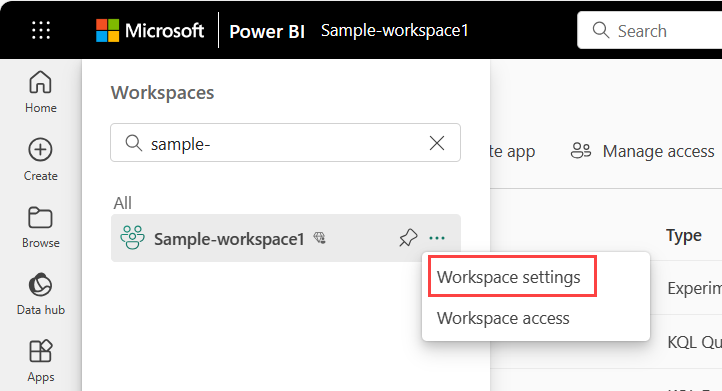
Μπορείτε επίσης να την ανοίξετε από τη σελίδα του χώρου εργασίας.
Η δυνατότητα Λίστα επαφών σάς επιτρέπει να καθορίσετε σε ποιους χρήστες λαμβάνουν ειδοποίηση σχετικά με ζητήματα που προκύπτουν στον χώρο εργασίας. Από προεπιλογή, αυτός που δημιούργησε τον χώρο εργασίας βρίσκεται στη λίστα επαφών. Μπορείτε να προσθέσετε και άλλα άτομα σε αυτήν τη λίστα κατά τη δημιουργία χώρου εργασίας ή στις ρυθμίσεις χώρου εργασίας μετά τη δημιουργία. Οι χρήστες ή οι ομάδες στη λίστα επαφών παρατίθενται επίσης στο περιβάλλον εργασίας χρήστη (UI) των ρυθμίσεων χώρου εργασίας, ώστε οι χρήστες του χώρου εργασίας να γνωρίζουν με ποιον πρέπει να επικοινωνούν.
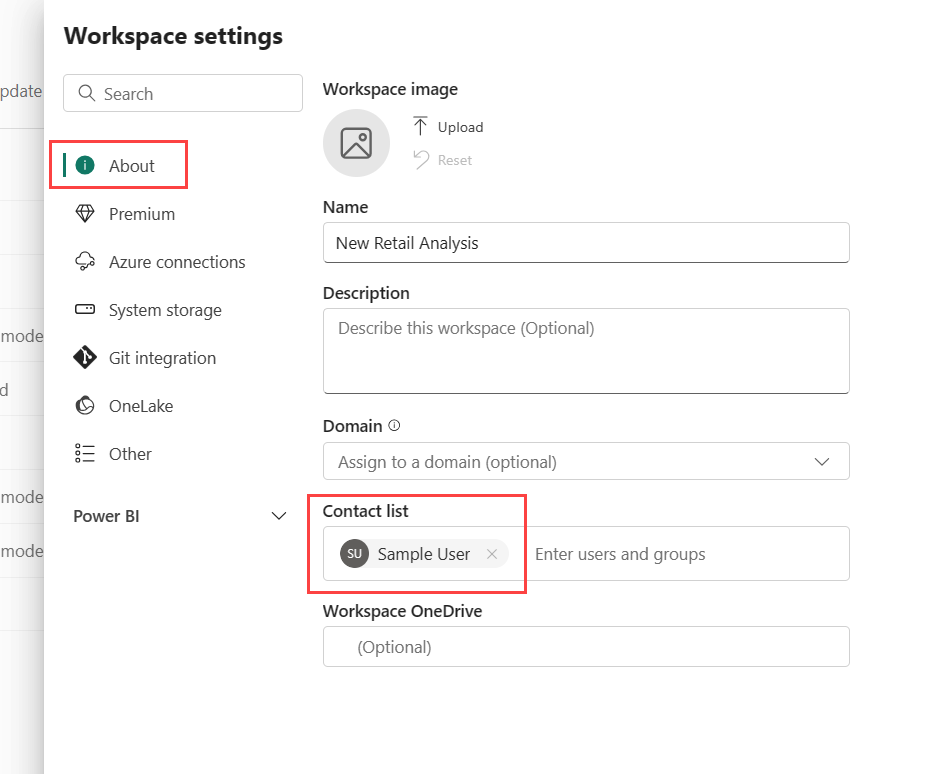
Η δυνατότητα SharePoint χώρου εργασίας σάς επιτρέπει να ρυθμίσετε μια Ομάδα Microsoft 365 της οποίας η βιβλιοθήκη εγγράφων Του SharePoint είναι διαθέσιμη στους χρήστες του χώρου εργασίας. Δημιουργείτε πρώτα την Ομάδα εκτός του Microsoft Fabric, με μία διαθέσιμη μέθοδο να είναι από το SharePoint. Διαβάστε σχετικά με τη δημιουργία μιας κοινόχρηστης βιβλιοθήκης του SharePoint.
Σημείωση
Η δημιουργία ομάδων Microsoft 365 μπορεί να είναι περιορισμένη στο περιβάλλον σας ή η δυνατότητα δημιουργίας τους από την τοποθεσία σας SharePoint μπορεί να είναι απενεργοποιημένη. Σε αυτήν την περίπτωση, μιλήστε με το τμήμα IT σας.
Το Microsoft Fabric δεν συγχρονίζει τα δικαιώματα μεταξύ χρηστών ή ομάδων με πρόσβαση στον χώρο εργασίας και χρηστών ή ομάδων με μέλη ομάδας του Microsoft 365. Μια βέλτιστη πρακτική είναι να παραχωρήσετε πρόσβαση στον χώρο εργασίας στην ίδια Ομάδα Microsoft 365 της οποίας τον χώρο αποθήκευσης αρχείων ρυθμίσατε. Στη συνέχεια, διαχειριστείτε την πρόσβαση στον χώρο εργασίας κάνοντας διαχείριση των μελών της Ομάδας Microsoft 365.
Μπορείτε να ρυθμίσετε τις παραμέτρους του SharePoint στις ρυθμίσεις χώρου εργασίας, πληκτρολογώντας το όνομα της ομάδας του Microsoft 365 που δημιουργήσατε προηγουμένως. Πληκτρολογήστε μόνο το όνομα, όχι τη διεύθυνση URL. Το Microsoft Fabric παίρνει αυτόματα το SharePoint για την ομάδα.
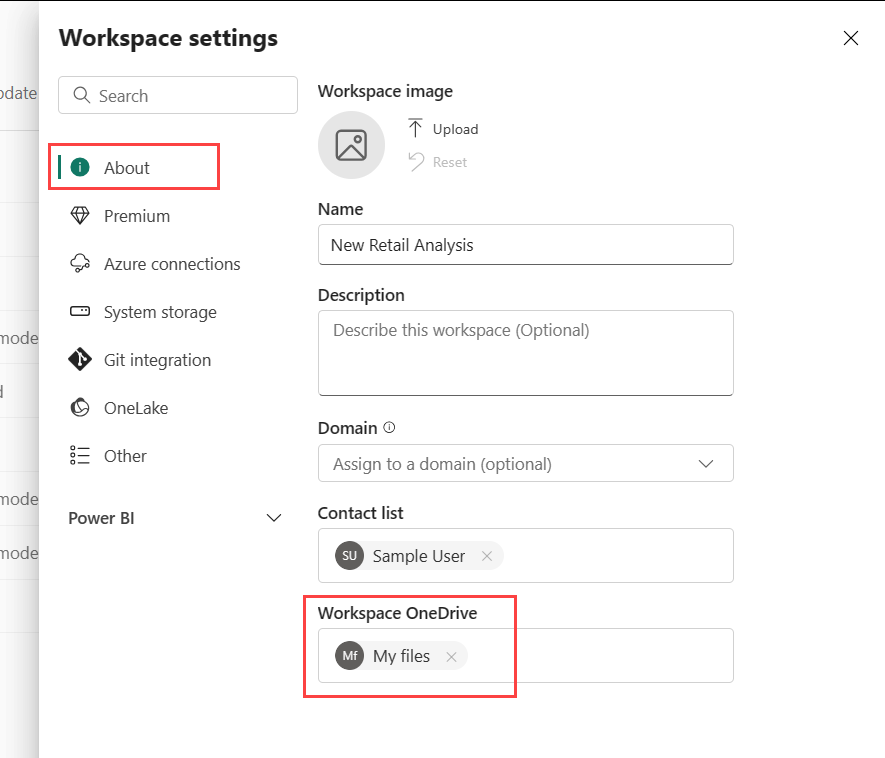
Από προεπιλογή, οι χώροι εργασίας δημιουργούνται στους κοινόχρηστους εκχωρημένους πόρους του οργανισμού σας. Όταν ο οργανισμός σας διαθέτει άλλους εκχωρημένους πόρους, χώροι εργασίας, συμπεριλαμβανομένων των χώρων εργασίας μου, μπορούν να εκχωρηθούν σε οποιουσδήποτε εκχωρημένους πόρους στον οργανισμό σας. Μπορείτε να ρυθμίσετε τις παραμέτρους του κατά τη δημιουργία ενός χώρου εργασίας ή στις Ρυθμίσεις χώρου εργασίας -> Premium. Διαβάστε περισσότερα σχετικά με τις άδειες χρήσης.
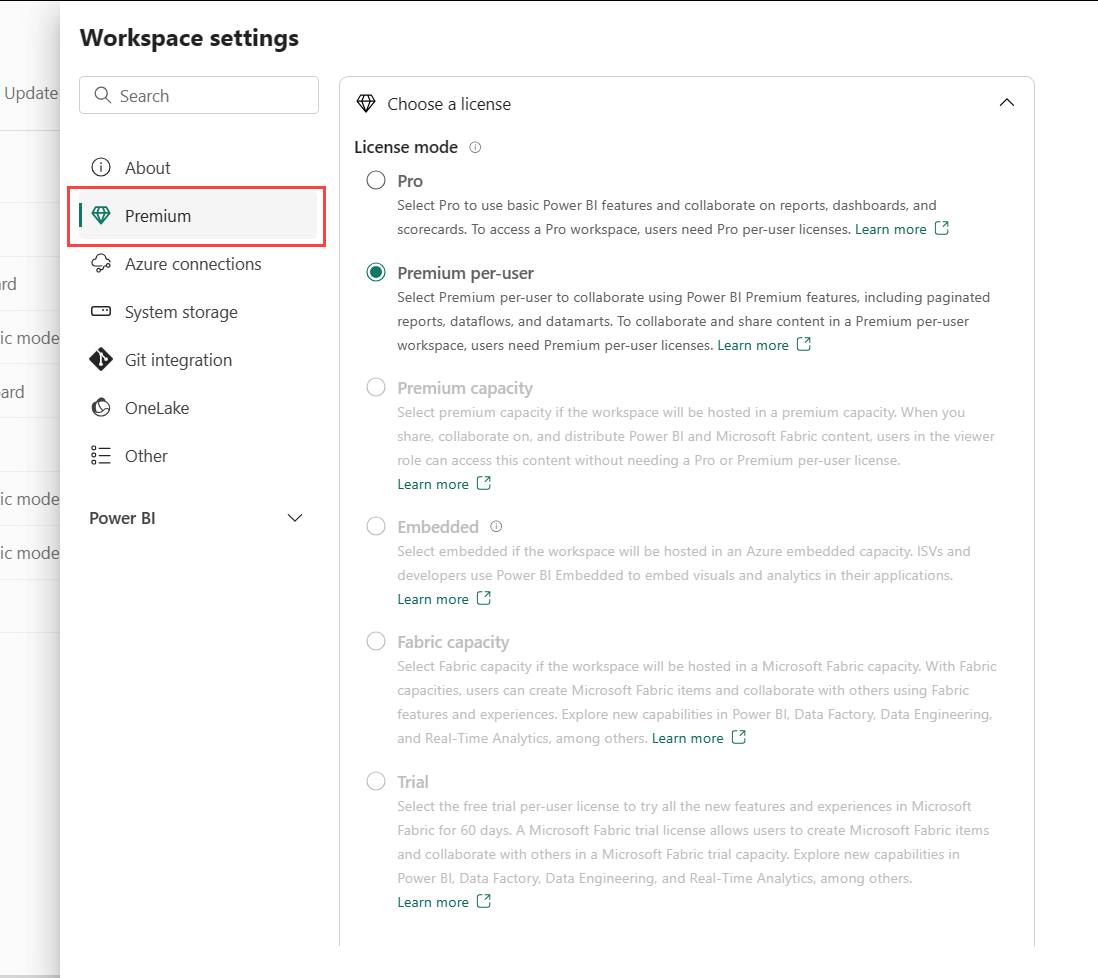
Οι διαχειριστές χώρου εργασίας μπορούν να ρυθμίσουν τις παραμέτρους του χώρου αποθήκευσης ροής δεδομένων για χρήση του χώρου αποθήκευσης Azure Data Lake Gen 2 και της σύνδεσης Azure Log Analytics (LA) για τη συλλογή αρχείων καταγραφής χρήσης και επιδόσεων για τον χώρο εργασίας στις ρυθμίσεις χώρου εργασίας.
Με την ενοποίηση του χώρου αποθήκευσης Azure Data Lake Gen 2, μπορείτε να μεταφέρετε τον δικό σας χώρο αποθήκευσης σε ροές δεδομένων και να δημιουργήσετε μια σύνδεση σε επίπεδο χώρου εργασίας. Διαβάστε το θέμα Ρύθμιση παραμέτρων χώρου αποθήκευσης ροής δεδομένων για χρήση του Azure Data Lake Gen 2 για περισσότερες λεπτομέρειες.
Μετά τη σύνδεση με το Azure Log Analytics (LA), τα δεδομένα του αρχείου καταγραφής δραστηριότητας αποστέλλονται συνεχώς και είναι διαθέσιμα στο Log Analytics σε περίπου 5 λεπτά. Διαβάστε το θέμα Χρήση του Azure Log Analytics για περισσότερες λεπτομέρειες.
Ο χώρος αποθήκευσης συστήματος είναι το σημείο διαχείρισης του χώρου αποθήκευσης σημασιολογικών μοντέλων στον προσωπικό σας λογαριασμό ή στον λογαριασμό χώρου εργασίας, ώστε να μπορείτε να συνεχίσετε τη δημοσίευση αναφορών και σημασιολογικών μοντέλων. Τα δικά σας σημασιολογικά μοντέλα, οι αναφορές του Excel και τα στοιχεία που έχει μοιραστεί μαζί σας κάποιος, περιλαμβάνονται στον χώρο αποθήκευσης του συστήματός σας.
Στον χώρο αποθήκευσης του συστήματος, μπορείτε να δείτε πόσο χώρο αποθήκευσης έχετε χρησιμοποιήσει και να ελευθερώσετε χώρο αποθήκευσης, διαγράφοντας τα στοιχεία σε αυτό.
Έχετε υπόψη ότι εσείς ή κάποιο άλλο άτομο μπορεί να έχετε αναφορές και πίνακες εργαλείων που βασίζονται σε ένα μοντέλο σημασιολογίας. Εάν διαγράψετε το σημασιολογικό μοντέλο, αυτές οι αναφορές και οι πίνακες εργαλείων δεν θα λειτουργούν πλέον.
Ως διαχειριστής για έναν χώρο εργασίας, μπορείτε να τον διαγράψετε. Όταν διαγράφετε τον χώρο εργασίας, όλα τα στοιχεία που περιέχονται στον χώρο εργασίας διαγράφονται για όλα τα μέλη της ομάδας και η σχετική εφαρμογή καταργείται επίσης από το AppSource.
Στο τμήμα παραθύρου Ρυθμίσεις χώρου εργασίας, επιλέξτε Άλλα>Κατάργηση αυτού του χώρου εργασίας.
Προειδοποίηση
Εάν ο χώρος εργασίας που διαγράφετε έχει ταυτότητα χώρου εργασίας, αυτή η ταυτότητα χώρου εργασίας θα χαθεί ανεπανόρθωτα. Σε ορισμένα σενάρια, αυτό μπορεί να προκαλέσει διακοπή των στοιχείων Fabric που βασίζονται στην ταυτότητα του χώρου εργασίας για αξιόπιστη πρόσβαση στον χώρο εργασίας ή έλεγχο ταυτότητας. Για περισσότερες πληροφορίες, ανατρέξτε στο θέμα Διαγραφή ταυτότητας χώρου εργασίας.
Η διαχείριση για χώρους εργασίας γίνεται στην πύλη διαχείρισης του Microsoft Fabric. Οι διαχειριστές του Microsoft Fabric αποφασίζουν ποιοι χρήστες σε έναν οργανισμό μπορούν να δημιουργούν χώρους εργασίας και να διανέμουν εφαρμογές. Διαβάστε σχετικά με τη διαχείριση της δυνατότητας των χρηστών να δημιουργούν χώρους εργασίας στο άρθρο "Ρυθμίσεις χώρου εργασίας".
Οι διαχειριστές μπορούν επίσης να βλέπουν την κατάσταση όλων των χώρων εργασίας στον οργανισμό τους. Μπορούν να διαχειρίζονται, να ανακτούν, ακόμη και να διαγράφουν χώρους εργασίας. Διαβάστε σχετικά με τη διαχείριση των χώρων εργασίας μόνοι τους στο άρθρο "Διαχείριση πύλης".
Το Microsoft Fabric ελέγχει τις ακόλουθες δραστηριότητες για χώρους εργασίας.
| Φιλικό όνομα | Όνομα λειτουργίας |
|---|---|
| Δημιουργήθηκε φάκελος Microsoft Fabric | CreateFolder |
| Διαγράφηκε φάκελος Microsoft Fabric | DeleteFolder |
| Ενημερώθηκε ο φάκελος Microsoft Fabric | UpdateFolder |
| Ενημερώθηκε η πρόσβαση στον φάκελο Microsoft Fabric | UpdateFolderAccess |
Διαβάστε περισσότερα σχετικά με τον έλεγχο του Microsoft Fabric.
Περιορισμοί που πρέπει να γνωρίζετε:
- Οι χώροι εργασίας μπορούν να περιέχουν έως 1.000 στοιχεία Fabric και Power BI.
- Ορισμένοι ειδικοί χαρακτήρες δεν υποστηρίζονται σε ονόματα χώρων εργασίας κατά τη χρήση ενός τελικού σημείου XMLA. Για μια λύση, χρησιμοποιήστε κωδικοποίηση URL ειδικών χαρακτήρων, για παράδειγμα, για κάθετο /, χρησιμοποιήστε το %2F.
- Ένας χρήστης ή μια κύρια υπηρεσία μπορεί να είναι μέλος έως 1.000 χώρων εργασίας.